- Camtasia je jedan od najpoznatijih snimača zaslona i video montažera na tržištu.
- Vodič u nastavku pokazat će vam kako riješiti probleme između Camtasia i YouTubea.
- Da biste saznali više o tome, prijeđite na naše web stranice posvećeno središte Camtasia.
- Ako vam drugi alati stvaraju poteškoće, pogledajte naš Stranica za popravak softvera za računalo.
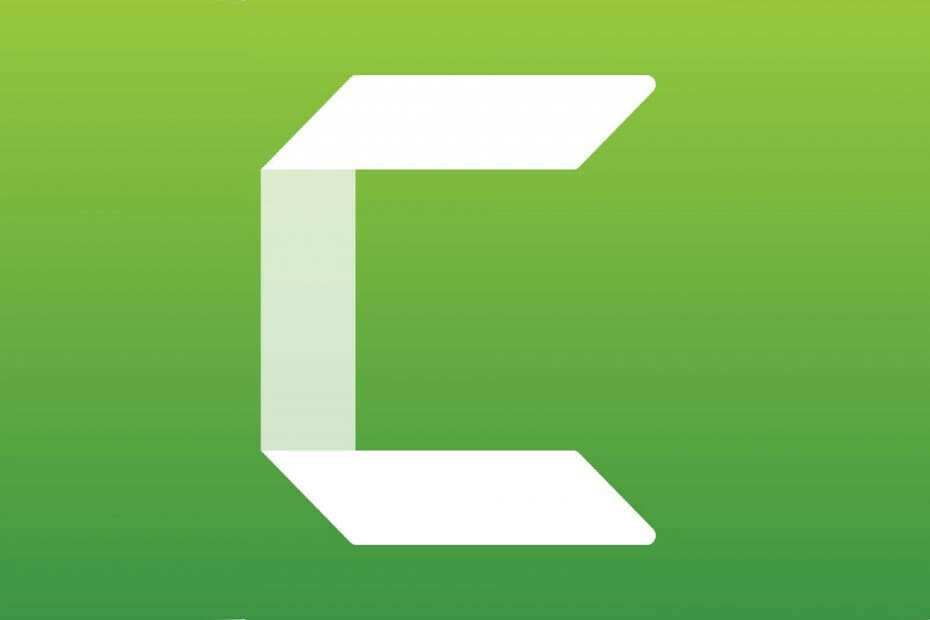
Ovaj softver će održavati i pokretati upravljačke programe, čime će se zaštititi od uobičajenih računalnih pogrešaka i kvara hardvera. Provjerite sve svoje upravljačke programe u 3 jednostavna koraka:
- Preuzmite DriverFix (ovjerena datoteka za preuzimanje).
- Klik Započni skeniranje pronaći sve problematične upravljačke programe.
- Klik Ažuriranje upravljačkih programa kako biste dobili nove verzije i izbjegli kvarove u sustavu.
- DriverFix je preuzeo 0 čitatelji ovog mjeseca.
5 koraka za rješavanje problema s Camtasia YouTubeom
- Provjerite internetsku vezu
- Isključite antivirusni softver treće strane
- Isključite vatrozid Windows Defender
- Uredite Registar
- Vratite Camtasia
Korisnici Camtasia 8 i 9 obično mogu prenijeti svoje snimljene videozapise izravno na YouTube (ili Google pogon) iz softvera. Međutim, neki su korisnici također izjavili na forumima da „Camtasia se ne može povezati s YouTubeom”Iskače poruka o pogrešci kada pokušaju dodati svoje snimljene isječke na YouTube.
Slijedom toga, ti korisnici ne mogu prenijeti svoje isječke na YouTube s Camtasia. Evo nekoliko popravaka sustava Windows koji mogu riješiti pogrešku Camtasia YouTube.
Kako mogu riješiti probleme s YouTube vezom na Camtasia?
1. Provjerite internetsku vezu
Puna poruka o pogrešci kaže: „Camtasia se ne može povezati s YouTubeom. Provjerite internetsku vezu i pokušajte ponovo.”Kao takva, poruka pogreške sugerira da korisnici provjeravaju svoje internetske veze. Očiti način za to je otvaranje nekoliko web stranica u pregledniku.
Alat za rješavanje problema s internetskim vezama mogao bi dobro doći korisnicima koji trebaju popraviti internetske veze za Camtasia. To je alat za rješavanje problema koji pruža ispravke za mrežne veze koje su na određenoj web lokaciji dolje ili dolje. Slijedite donje smjernice da biste otvorili alat za rješavanje problema s internetskom vezom u sustavu Windows.
- Otvorite Run s tipkom Windows + R prečicom.
- Unesite "Control Panel" u okvir za tekst Open i pritisnite u redu dugme.
- Kliknite Rješavanje problema da biste otvorili Upravljačka ploča aplet ispod.

- Klik Mreža i Internet da biste otvorili popis alata za rješavanje problema prikazan izravno u nastavku.
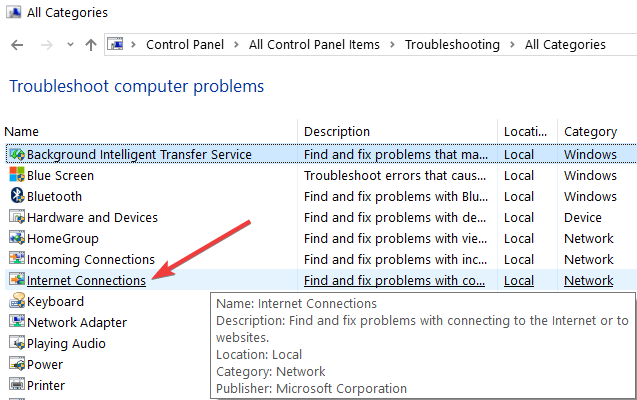
- Desnom tipkom miša kliknite Internet veze i odaberite Pokreni kao administrator
- Klik Napredna za odabir Automatski primijenite popravke opcija.
- Zatim pritisnite Sljedeći gumb za pokretanje alata za rješavanje problema i pregledavanje predloženih rješenja.
2. Isključite antivirusni softver treće strane

Antivirusni softver s vatrozidima može blokirati softverske veze treće strane slično kao i WDF. Kao takvi, korisnici Camtasije također bi trebali isključiti antivirusne programe nezavisnih proizvođača prije otvaranja softvera screencast.
Da biste to učinili, desnom tipkom miša kliknite ikonu sistemske trake antivirusnog programa da biste otvorili kontekstni izbornik s kojeg obično možete onemogućiti ili isključiti opciju.
Ako u kontekstnom izborniku antivirusnog programa ne možete pronaći nijednu opciju isključivanja, otvorite izbornik postavki ili karticu u primarnom prozoru softvera da biste odabrali opciju onemogućavanja.
No ako ste se umorili od antivirusnih alata koji neprestano ometaju vaš softver, možda biste trebali razmisliti o promjeni.
Dobar alat koji uravnotežuje sigurnost, malu potrošnju resursa i minimalne smetnje u sustavu je Bullguard Antivirus.
Jednom instaliran, ovaj će se softver raditi u pozadini, osiguravajući da imate iskustvo bez zlonamjernog softvera dok koristite Windows 10. Štoviše, ne morate brinuti hoćete li ga onemogućiti ili deinstalirati kad god nešto drugo ne uspije.

Bullguard
Najbolji antivirusni alat koji možete kupiti, ali bez smetnji u sustavu, sada je dostupan po posebnoj cijeni s popustom.
Kupi sada
3. Isključite vatrozid Windows Defender
"Camtasia se ne može povezati s YouTubeom”Poruka o pogrešci i dalje se pojavljuje za neke korisnike kada su njihove internetske veze u redu. Međutim, Vatrozid Windows Defender još uvijek može blokirati veze za određeni softver.
Stoga bi se Camtasia, koja se nije povezala s YouTubeom, mogla uzrokovati Windowsovim vatrozidom koji blokira softver. Stoga isključite WDF kako biste bili sigurni da ne blokira Camtasia.
- Da biste isključili zaštitni zid sustava Windows Defender, otvorite dodatak Pokreni.
- Zatim unesite "vatrozid.cpl’U Run and click u redu otvoriti prozor.
- Klik Uključite ili isključite vatrozid Windows Defender za otvaranje postavki prikazanih u nastavku.

- Zatim odaberite obje Isključite vatrozid Windows Defender i pritisnite u redu dugme.
Ako isključivanje WDF-a ispravlja pogrešku Camtasia YouTube, vatrozid mora blokirati softver. Prije otvaranja softvera možete privremeno isključiti vatrozid, a zatim ga prema potrebi ponovno uključiti.
Alternativno, možete postaviti odlazna i dolazna WDF pravila pomoću aplikacije Windows Defender Firewall koja dopušta vezu Camtasia.
4. Uredite Registar
Slijedite donje smjernice za uređivanje registra.
- Otvorite dodatak Pokreni.
- U polje "Otvori" unesite "regedit" i pritisnite u redu dugme. Tada će se otvoriti prozor Uređivača registra.
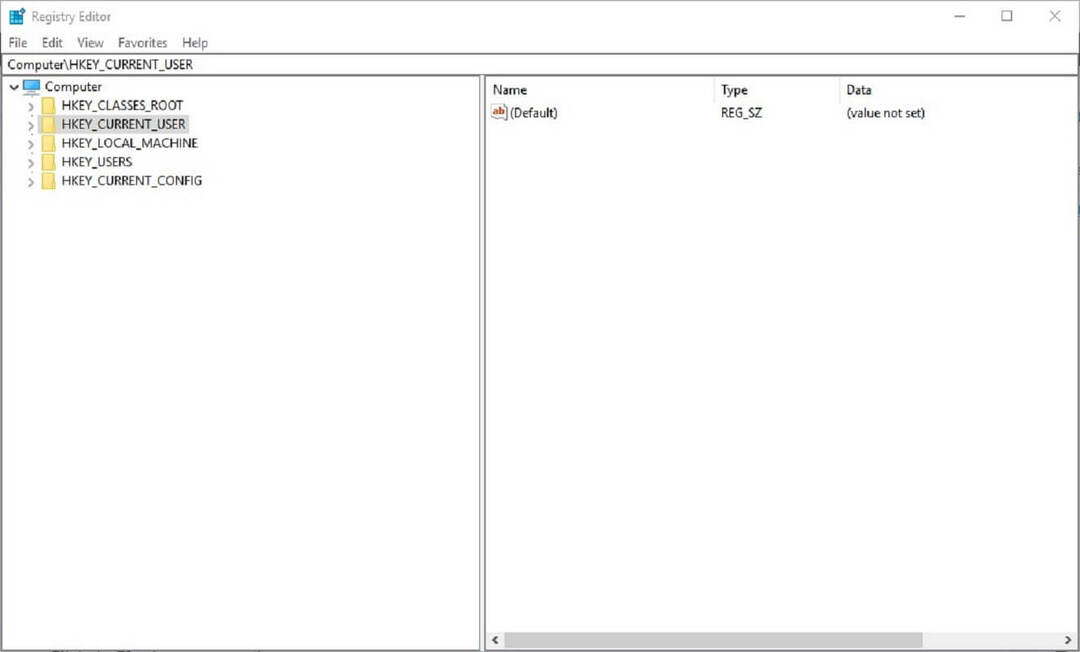
- Unesite ovaj ključ u adresnu traku uređivača registra da biste ga otvorili. Možete i kopirati i zalijepiti taj put registra pomoću internetskih tipki Ctrl + C i Ctrl + V.
Računalo \ HKEY_CURRENT_USER \ Software \ TechSmith \ Camtasia Studio \ 8.0 - Desnom tipkom miša kliknite mapu 8.0 (ili tipku) s lijeve strane Uređivača registra i odaberite Izbrisati.
- Zatim otvorite Camtasia Studio 8.
Službena rezolucija TechSmitha za pogrešku Camtasia 8 YouTube je brisanje ključa registra 8.0 softvera. Brojni korisnici Camtasia Studio 8 i 9 potvrdili su da uređivanje registra ispravlja pogrešku na YouTubeu.
5. Vratite Camtasia
- Korisnici Camtasije također su izjavili da ponovna instalacija softvera može popraviti "ne može se povezati s YouTubeom”Pogreška. Korisnici mogu deinstalirati Camtasia unošenjem "appwiz.cpl" u Run.
- Zatim odaberite Camtasia Studio u Programi i značajke

- pritisni Deinstalirajdugme l.
- Pritisnite Da gumb za potvrdu.
- Ponovo pokrenite Windows nakon deinstalacije softvera.
- Nakon toga ponovo instalirajte Camtasia Studio s čarobnjakom za postavljanje.
Jedna ili više gore navedenih rezolucija vjerojatno će ispraviti pogrešku Camtasia YouTube za većinu korisnika. Međutim, ako ne, korisnici Camtasije mogu poslati kartu za podršku TechSmithu kod tvrtke stranica za predaju ulaznica.
Imajte na umu da snimljene videozapise na YouTube možete dodati i bez softvera Camtasia.


![Camtasia se ne može povezati s YouTubeom [Cijeli popravak]](/f/0cf0b47d701395b51a85bc2c56e0c786.jpg?width=300&height=460)